
Mac Book Pro の大文字と小文字を切り替えるにはどうすればよいですか?
MacBook Pro の入力方法で大文字と小文字を切り替える方法は次のとおりです:
方法 1
1. 切り替える前に、まず入力方法を確認してください。コンピュータ画面の右上隅にあります。 [中] または [PIN] が表示された場合は、[caps lock] を押して大文字に切り替え、もう一度 [caps lock] を押して中国語に戻します。
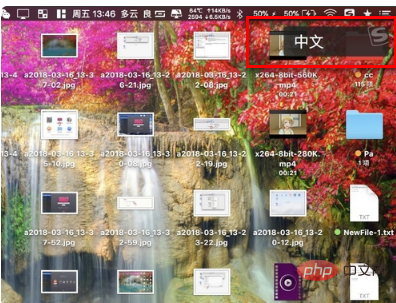
#2. [English] と表示されている場合は、[caps lock] を押すと大文字に切り替わり、もう一度 [caps lock] を押すと切り替わります。英語に戻ります。

3. 入力方法が中国語でも英語でも、小文字に切り替えたい場合は[shift]を押し、大文字に切り替えたい場合は[shift]を押してください。 [Caps Lock]を押します。
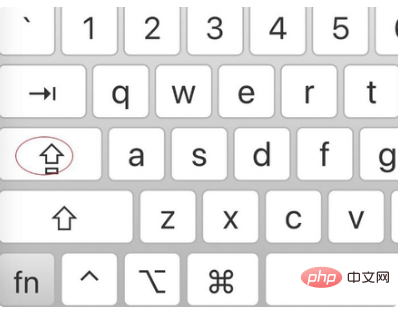
方法 2
1. ボタンをカスタマイズして、大文字を切り替えることができます。たとえば、[fn] をカスタマイズして大文字に切り替えます。したがって、まず「設定」をクリックします。このキーボードをクリックします。
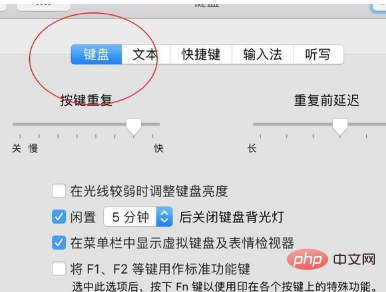
#2. キーボードをもう一度クリックし、右下隅にある修飾キーをクリックします。

3. [caps lock] をクリックし、動作しないに設定します。
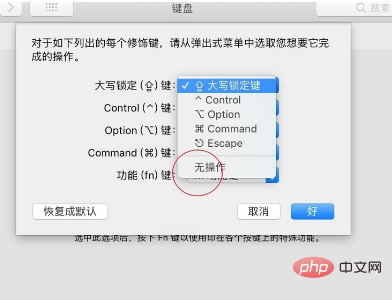
#4. [fn]をクリックし、[ロックキャップ]を選択します。
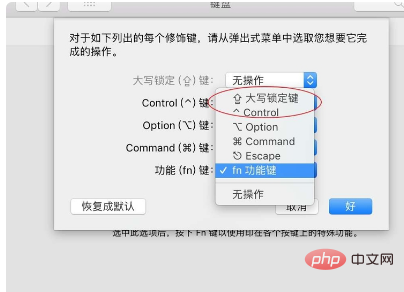
#5. [OK] をクリックし、[fn] を押して大文字に切り替えます。 [caps lock]を押しても反応しません。ただし、このとき[fn]ボタンはリセットしないと[f1~f12]と連動しなくなりますので注意が必要です。
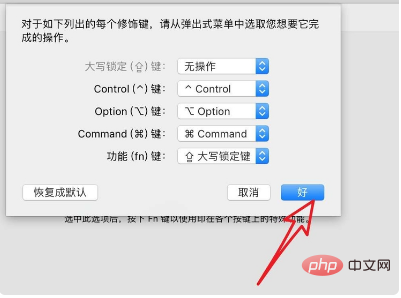
以上がMac Book Proで大文字と小文字を切り替える方法の詳細内容です。詳細については、PHP 中国語 Web サイトの他の関連記事を参照してください。